创建组合门
组合门就是由多个门组合而成。创建组合门时,用户实际上是使用已有的门的Boolean 组合创建一个门公式。门公式是由一个门或通过Boolean操作符组合形成多个门定义的。操作符描述了把门组合起来的方法,也遵循Boolean 逻辑算术的法则。
我们会继续使用前面用过的同一版面。
第一步,我们将插入一个Gate View(门视图),来对我们将要创建的新门进行记录。
要插入一个Gate View(门视图):
| 1. | 选择Gate View(门视图)右击Insert(插入)栏下的Gate View(门视图)按钮(图T4.12). |
| 2. | 在版面中您想要插入Gate View(门视图)的位置点击鼠标左键。 |
| 3. | 该Gate View(门视图)右击将出现在版面上(图T4.14)。 |
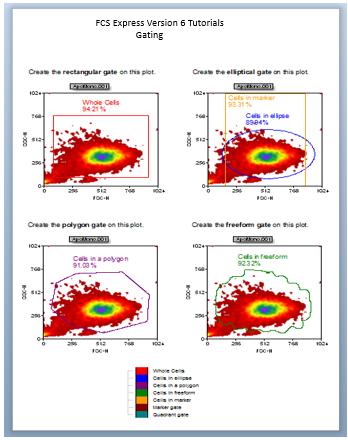
图T4.14- Layout Page(版面页)上Gate View(门视图)
要创建组合门:
| 1. | 在Gate View(门视图)右击来调出弹出菜单。 |
| 2. | 从弹出菜单选择Add Combination Gate(添加组合门)(图T4.15)。 |
在图上创建创建任意形门。在图上创建任意形门。
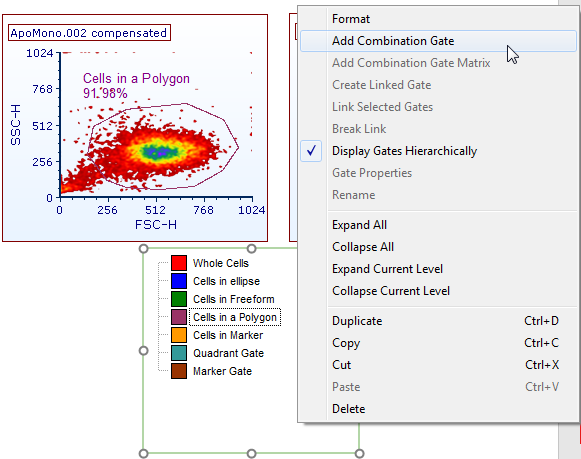
图T4.15 添加一个组合门
| 3. | 该Create Gate(创建门)编辑器将出现(图T4.16)。 |
| 4. | 请在Name(名字)域输入“我的组合门”( |
| 5. | 在公式字段点击( |
| 6. | 输入"m"。 |
| 7. | 注意:文本"marker Gate(标识门)"为用户填写。因为FCS Express该门是仅有的名称以字母"m"打头的门。 |
| 8. | Type(输入){FT2} 来接受对"marker gate"的选择。 |
| 9. | 输入"o"。 |
| 10. | Type(输入){FT2}来接受"or(逻辑运算符或)"。 |
| 11. | Type(输入)"q"。 |
| 12. | Type(输入){FT2}来接受对"quadrant Gate(象限门)" 的选择。 |
| 13. | 颜色修改为"Plum(李子色)"( |
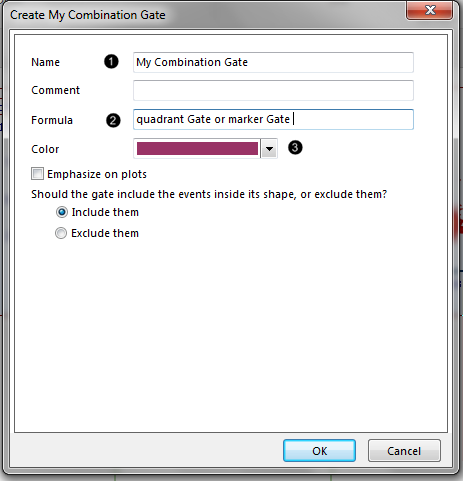
图T4.16创建组合门对话框
| 14. | 点击OK键来创建组合门。 |
要想更多地了解如何创建组合门以及各种可用运算符在创建门章节可见,其为操作指南主要部分。
